Trellis
trellis
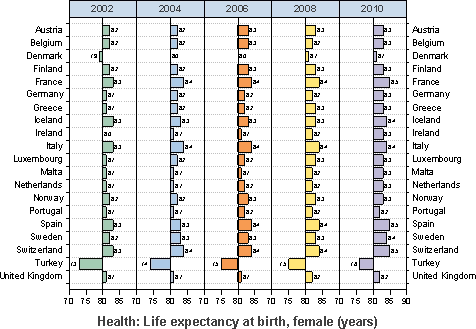
Datenanforderungen
Sie brauchen mindestens eine Y-Spalte als Eingabedaten. Optional können Sie eine zusätzliche Y-Fehlerspalte für jede Y-Spalte haben. Weitere Spalten enthalten Gruppierungsinformationen.
Diagramm erstellen
Zum Öffnen des Dialogs plot_group haben Sie drei Möglichkeiten:
- Wählen Sie im Menü Zeichnen > Kategorial: Trellis-Diagramm.
- Klicken Sie auf die Schaltfläche
 auf der Symbolleiste 2D-Grafiken.
auf der Symbolleiste 2D-Grafiken.
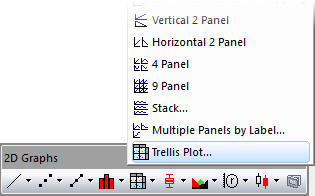
Wählen Sie in dem aufgerufenen Dialog den Eingabebereich aus. Fügen Sie mindestens eine Gruppenspalte in einer der Richtungen hinzu und bestimmen Sie, wo die Daten farblich abgebildet werden. Sie können dann ein Trellis-Diagramm erzeugen.
Einzelheiten zu den Bedienelementen erhalten Sie im Abschnitt unten:
Der Dialog plot_group
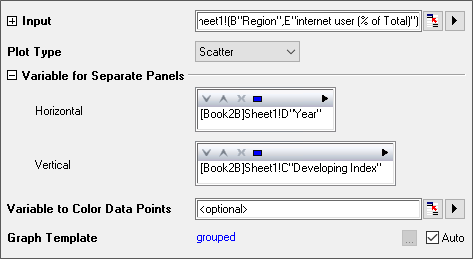
| Eingabe |
Dieser Zweig wird zum Festlegen der Eingabedaten verwendet. |
| Diagrammtyp |
Legen Sie den Diagrammtyp Trellis fest. |
| Doppelte Y-Achse |
Dieses Kontrollkästchen wird nicht für das Standarddiagramm des Typs Trellis verwendet. Auf dieser Seite finden Sie Informationen zum Trellis-Diagramm mit doppeltem Y. |
| Variable für separate Felder |
Dieser Zweig wird zum Festlegen der Gruppierungsinformationen verwendet. Jede Richtung umfasst ein Anzeigefeld und eine Symbolleiste mit fünf Schaltflächen  : :
-
Anzeigefeld
- Die ausgewählten Gruppenbereiche werden mit Hilfe der Schaltfläche Hinzufügen in diesem Feld angezeigt. Die ersten ausgewählten Gruppenbereiche werden als erste Kategorisierung festgelegt und bilden die untere Zeile der Gruppentabelle des Säulendiagramms; die zweiten ausgewählten Gruppen fahren mit der Gruppierung basierend auf der ersten Kategorisierung fort und bilden den zweiten Layer der Gruppentabelle und so weiter.
- Schaltfläche Hinzufügen

- Klicken Sie auf diese Schaltfläche und wählen Sie dann eine Spalte vom Menü aus; oder klicken Sie auf Spalten auswählen, um den Spaltenbrowser und fügen Sie (eine) Spalte/n in das Anzeigefeld als Gruppierungsbereich(e). Sie können bis zu 5 Gruppierungsbereiche hinzufügen.
- Schaltfläche Entfernen

- Die ausgewählten Datenbereiche werden aus dem Anzeigefeld entfernt. Diese Schaltfläche ist verfügbar, wenn Sie einen oder mehrere Datenbereiche im Feld Gruppenspalte(n) auswählen.
- Schaltfläche Nach oben verschieben

- Die ausgewählten Datenbereiche werden im Anzeigefeld nach oben verschoben. Die Gruppierungsabfolge wird geändert.
- Schaltfläche Nach unten verschieben

- Die ausgewählten Datenbereiche werden im Anzeigefeld nach unten verschoben. Die Gruppierungsabfolge wird geändert.
- Schaltfläche Alle auswählen

- Alle Datenbereiche im Feld Gruppenspalte(n) werden ausgewählt.
|
| Variable zum Färben von Datenpunkten |
Legen Sie die Spalte für die Farbbildung der Zeichnung fest. |
| Diagrammmvorlage |
Legen Sie die Vorlage fest, die zum Erstellen des Gruppendiagramms verwendet wird. |
Vorlage
grouped.otp (im EXE-Verzeichnis von Origin installiert)
Hinweise
- Lesen Sie auf dieser Seite weitere Einzelheiten zum Erstellen und benutzerdefinierten Anpassen eines Trellis-Diagramms.
- Um den Gruppierungsbereich (dies wäre die Variable "Country Name" in der X-Spalte im obenstehenden Beispiel) nach etwas anderem zu sortieren als nach der üblichen alphabetischen Reihenfolge, markieren Sie die Spalte, klicken Sie auf die rechte Maustaste und wählen Sie Als kategorisch setzen. Modifizieren Sie die Listenreihenfolge auf der Registerkarte Kategorien.
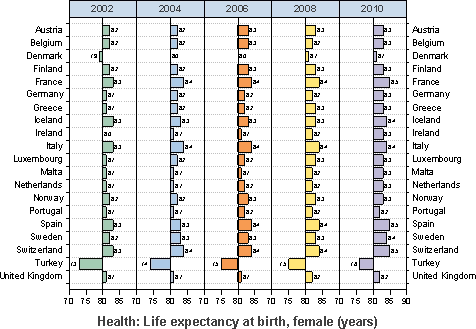
 :
: